Obwohl Word Online keinen Befehl zum Einfügen Ihrer Signatur hat, können Sie Ihre Signatur überprüfen und als Bild speichern, das Sie in das Dokument einfügen.
Erstellen und Einfügen einer handschriftlichen Unterschrift
Für dieses Verfahren wird ein Scanner benötigt.
-
Schreiben Sie Ihre Unterschrift auf ein Blatt Papier.
-
Scannen Sie die Seite, und speichern Sie Sie auf Ihrem Computer in einem gemeinsamen Dateiformat: BMP, GIF, JPG oder PNG.
Informationen zur Verwendung des Scanners finden Sie im Herstellerhandbuch oder auf der Website.
-
Öffnen Sie die Datei, und schneiden Sie das Bild in einem Fotobearbeitungsprogramm zuschneiden.
-
Speichern Sie das zugeschnittene Bild in einer Datei, und merken Sie sich dessen Position.
-
Wenn Sie die Signatur einem Dokument in Word Online hinzufügen möchten, klicken Sie in das Dokument, um den Cursor an der Stelle zu platzieren, an der die Signatur angezeigt werden soll.
-
Klicken Sie auf Einfügen > Bild.
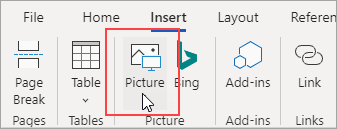
-
Navigieren Sie zum Speicherort der Bilddatei, wählen Sie Sie aus, und klicken Sie dann auf Öffnen.
Wenn Sie bereits über die Word-Desktopanwendung verfügen, können Sie Sie verwenden, um mehr mit Signaturen zu tun. Wenn dies nicht der Fall ist, können Sie jetzt die neueste Version von Office Testen oder kaufen .
Sie haben einen Vorschlag zu diesem Feature?
Stimmen Sie für eine Idee ab, oder teilen Sie eine neue Idee über das Feld für Vorschläge unter word.uservoice.com.










